كيفية تعبئة الأحرف الأبجدية تلقائيًا في Excel؟
مقبض التعبئة التلقائية في Excel هو أداة مفيدة لنا لتعبئة الأرقام المتسلسلة، والتواريخ وما إلى ذلك تلقائيًا. ولكن إذا كنت بحاجة إلى إنشاء قائمة بالأحرف الأبجدية مثل A، B، C ... X، Y، Z، فإن مقبض التعبئة لن يساعدك. في هذه المقالة، سأتحدث عن بعض الحيل لمساعدتك على حل هذه المهمة.
تعبئة الأحرف الأبجدية تلقائيًا في Excel بإنشاء قائمة مخصصة
تعبئة الأحرف الأبجدية تلقائيًا في Excel باستخدام صيغة
تعبئة الأحرف الأبجدية تلقائيًا في Excel باستخدام Kutools لـ Excel
 تعبئة الأحرف الأبجدية تلقائيًا في Excel بإنشاء قائمة مخصصة
تعبئة الأحرف الأبجدية تلقائيًا في Excel بإنشاء قائمة مخصصة
من خلال إنشاء قائمة مخصصة للأحرف الأبجدية، يمكنك استخدام القائمة الأبجدية مرارًا وتكرارًا كلما أردت تعبئتها تلقائيًا. يمكنك القيام بما يلي:
1. أولاً، تحتاج إلى كتابة 26 حرفًا يدويًا في عمود من ورقة العمل.
2. ثم انقر فوق ملف > خيارات، في نافذة خيارات Excel التي ستظهر، انقر فوق الخيار المتقدم في الجزء الأيسر، وانتقل لأسفل للعثور على زر تحرير القائمة المخصصة في اللوحة اليمنى، ثم انقر عليه. شاهد الصورة:

3في الخيارات النافذة، انقر ![]() زر لتحديد القائمة الأبجدية التي قمت بإنشائها في الخطوة 1، شاهد الصورة:
زر لتحديد القائمة الأبجدية التي قمت بإنشائها في الخطوة 1، شاهد الصورة:

4. ثم انقر فوق زر استيراد لإضافة هذه القائمة إلى مربع القوائم المخصصة، شاهد الصورة:

5. انقر فوق موافق > موافق لإغلاق النوافذ الحوارية، والآن عندما تقوم بإدخال A في خلية واحدة وسحب مقبض التعبئة إلى الخلايا الأخرى، سيتم تعبئة الأحرف الأبجدية بالترتيب من A إلى Z تلقائيًا.
 تعبئة الأحرف الأبجدية تلقائيًا في Excel باستخدام صيغة
تعبئة الأحرف الأبجدية تلقائيًا في Excel باستخدام صيغة
يمكنك أيضًا إنشاء صيغة لتعبئة الأبجدية في الخلايا تلقائيًا، يرجى القيام بما يلي:
1. في خلية فارغة حيث تريد وضع الأبجدية، أدخل هذه الصيغة: =CHAR(ROW(A65))، شاهد الصورة:
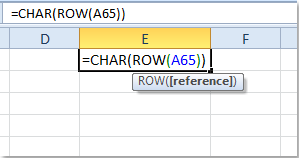
2. وبعد ذلك اسحب مقبض التعبئة عبر النطاق (في نطاق عمودي فقط) الذي تريد إدراج الحروف فيه، وسيتم تعبئة قائمة الأبجدية من A إلى Z في الخلايا.
ملاحظة: بما أن الأحرف المعبأة هي عبارة عن صيغ، تحتاج إلى نسخها ولصقها كقيم في أي نطاقات أخرى.
 تعبئة الأحرف الأبجدية تلقائيًا في Excel باستخدام Kutools لـ Excel
تعبئة الأحرف الأبجدية تلقائيًا في Excel باستخدام Kutools لـ Excel
إذا كنت قد قمت بتثبيت Kutools لـ Excel، يمكن أن تساعدك أيضًا ميزة تعبئة القوائم المخصصة في التعامل مع هذه المهمة كما يلي:
Kutools لـ Excel يتضمن أكثر من 300 أداة مفيدة لـ Excel. جربها مجانًا بدون قيود لمدة 30 يومًا. احصل عليها الآن.
1. انقر فوق Kutools > إدراج > تعبئة القوائم المخصصة.
2. في مربع حوار تعبئة القوائم المخصصة، انقر فوق زر تحرير القائمة لفتح مربع حوار القوائم المخصصة. شاهد الصورة:

3. بعد ذلك، في مربع حوار القوائم المخصصة المنبثقة، انقر فوق قائمة جديدة في مربع القوائم المخصصة، وأدخل 26 حرفًا واحدًا تلو الآخر والتي يجب أن تكون مفصولة بفاصلة أو زر الإدخال حسب الحاجة في مربع إدخال القائمة، ثم انقر فوق زر إضافة لإضافة هذه الأحرف الأبجدية إلى القوائم المخصصة. شاهد الصورة:

4. وبعد ذلك انقر فوق موافق للعودة إلى مربع الحوار السابق، وأغلقه. والآن، عندما تقوم بإدخال A في خلية وسحب مقبض التعبئة، سيتم تعبئة جميع الأحرف الأبجدية في الخلايا.
ملاحظة: باستخدام ميزة تعبئة القوائم المخصصة هذه، يمكنك أيضًا تعبئة الحروف في نطاق عمودي أو أفقي.
انقر لمعرفة المزيد حول ميزة تعبئة القوائم المخصصة هذه.
المقالة ذات الصلة:
كيفية إنشاء وتعبئة قوائم مخصصة جديدة بسرعة في Excel؟
أفضل أدوات الإنتاجية لمكتب العمل
عزز مهاراتك في Excel باستخدام Kutools لـ Excel، واختبر كفاءة غير مسبوقة. Kutools لـ Excel يوفر أكثر من300 ميزة متقدمة لزيادة الإنتاجية وتوفير وقت الحفظ. انقر هنا للحصول على الميزة الأكثر أهمية بالنسبة لك...
Office Tab يجلب واجهة التبويب إلى Office ويجعل عملك أسهل بكثير
- تفعيل تحرير وقراءة عبر التبويبات في Word، Excel، PowerPoint، Publisher، Access، Visio وProject.
- افتح وأنشئ عدة مستندات في تبويبات جديدة في نفس النافذة، بدلاً من نوافذ مستقلة.
- يزيد إنتاجيتك بنسبة50%، ويقلل مئات النقرات اليومية من الفأرة!
جميع إضافات Kutools. مثبت واحد
حزمة Kutools for Office تجمع بين إضافات Excel وWord وOutlook وPowerPoint إضافة إلى Office Tab Pro، وهي مثالية للفرق التي تعمل عبر تطبيقات Office.
- حزمة الكل في واحد — إضافات Excel وWord وOutlook وPowerPoint + Office Tab Pro
- مثبّت واحد، ترخيص واحد — إعداد في دقائق (جاهز لـ MSI)
- الأداء الأفضل معًا — إنتاجية مُبسطة عبر تطبيقات Office
- تجربة كاملة لمدة30 يومًا — بدون تسجيل، بدون بطاقة ائتمان
- قيمة رائعة — وفر مقارنة بشراء الإضافات بشكل منفرد